Matplotlib绘制雷达图和三维图的示例代码
Matplotlib 是 Python 中广泛使用的数据可视化库,它提供了丰富的图形绘制功能,包括二维图表和三维图表。本篇文章将深入探讨如何使用 Matplotlib 来绘制雷达图和三维图,通过具体的示例代码帮助读者理解并掌握这两种图形的创建方法。 ### 1. 雷达图(Polar Plot) 雷达图是一种多变量数据的可视化工具,通常用于展示多个指标在同一尺度上的相对表现。在 Matplotlib 中,我们可以使用 `polar` 函数来创建雷达图。 #### 示例1:创建空白极坐标图 ```python import matplotlib.pyplot as plt plt.polar() plt.show() ``` #### 示例2:绘制一个极坐标点 ```python import numpy as np import matplotlib.pyplot as plt plt.polar(0.25*np.pi, 20, 'ro', lw=2) plt.ylim(0,50) plt.show() ``` #### 示例3至6:绘制多个点、链接点、闭合链接点和填充颜色 这些示例展示了如何在雷达图上绘制一系列点,并通过线条连接它们形成闭合图形,以及如何填充颜色以增强视觉效果。 #### 示例7:绘制成绩雷达图 ```python import numpy as np import matplotlib.pyplot as plt courses = ['C++', 'Python', 'Java', 'C', 'C#', 'Go', 'Matlab'] scores = [82,100,90,78,40,66,88] datalength = len(scores) angles = np.linspace(0, 2*np.pi, datalength, endpoint=False) scores.append(scores[0]) angles = np.append(angles, angles[0]) plt.polar(angles, scores, 'rv-', lw=2) plt.thetagrids(angles*180/np.pi, courses, fontproperties='simhei') plt.fill(angles, scores, facecolor='r', alpha=0.4) ``` 在这个示例中,我们创建了一个表示学生各科成绩的雷达图,其中课程名称沿着极坐标轴分布,成绩用弧度表示。 ### 2. 三维图(3D Plot) 在 Matplotlib 中,我们可以使用 `Axes3D` 工具包来创建三维图形。 #### 示例1:绘制三维曲线并设置图例字号 ```python import matplotlib.pyplot as plt import numpy as np import matplotlib as mpl import matplotlib.font_manager as fm from mpl_toolkits.mplot3d import Axes3D fig = plt.figure() ax = fig.add_subplot(111, projection='3d') x = np.random.standard_normal(100) y = np.random.standard_normal(100) z = np.random.standard_normal(100) ax.scatter(x, y, z) font = fm.FontProperties(fname=r'/path/to/font.ttf', size=14) # 设置字体和字号 ax.set_xlabel('X Label', fontproperties=font) ax.set_ylabel('Y Label', fontproperties=font) ax.set_zlabel('Z Label', fontproperties=font) plt.show() ``` 这个例子展示了如何绘制随机三维散点图,并自定义坐标轴标签的字体和字号。 ### 结论 通过以上示例,我们可以看到 Matplotlib 提供了强大且灵活的绘图能力,无论是在二维的雷达图上展示多维数据,还是在三维空间中呈现复杂的数据结构,都能轻松实现。掌握这些基本的绘图技巧,将有助于我们在数据分析、科学研究以及项目展示等领域更加有效地传达信息。
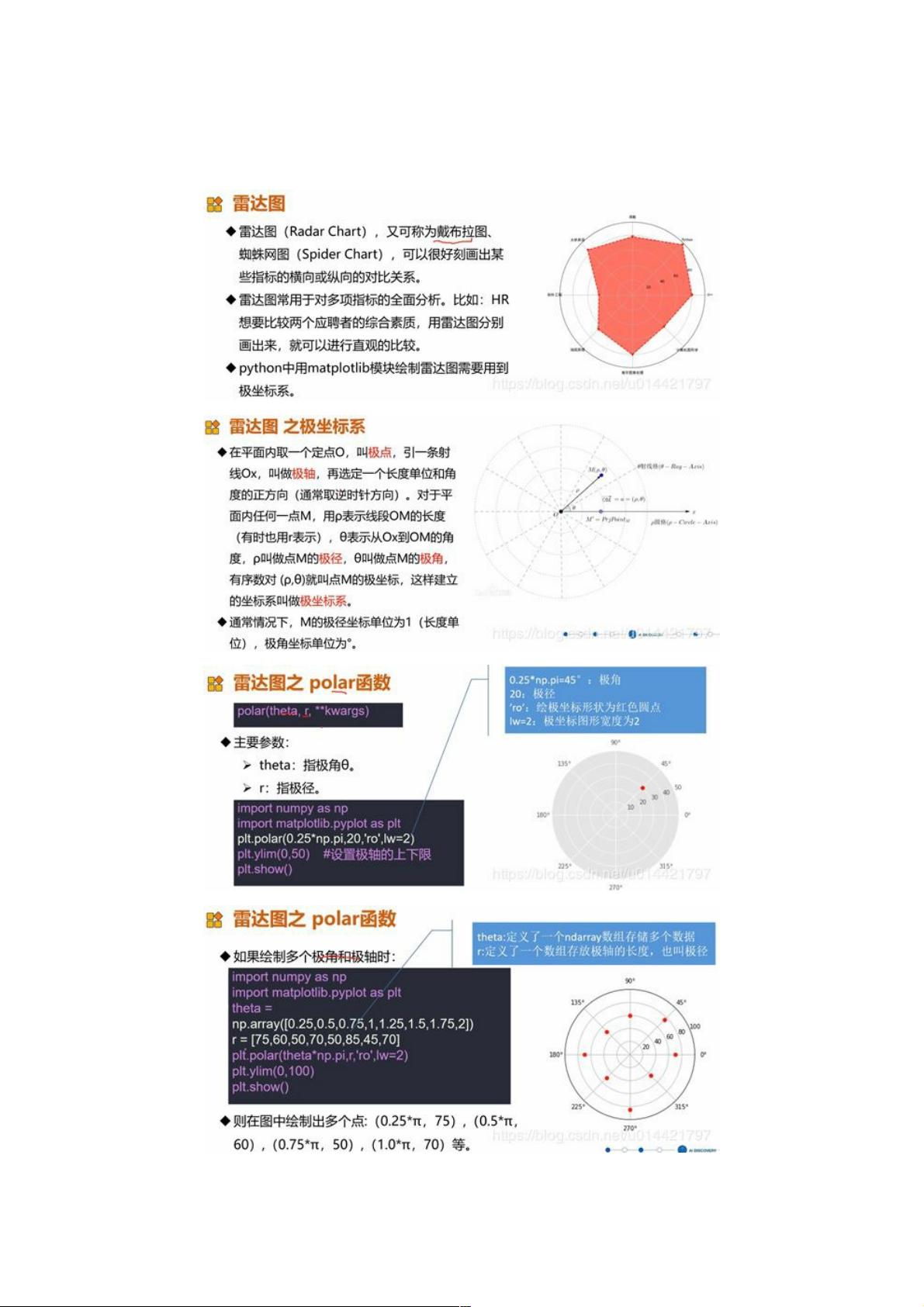
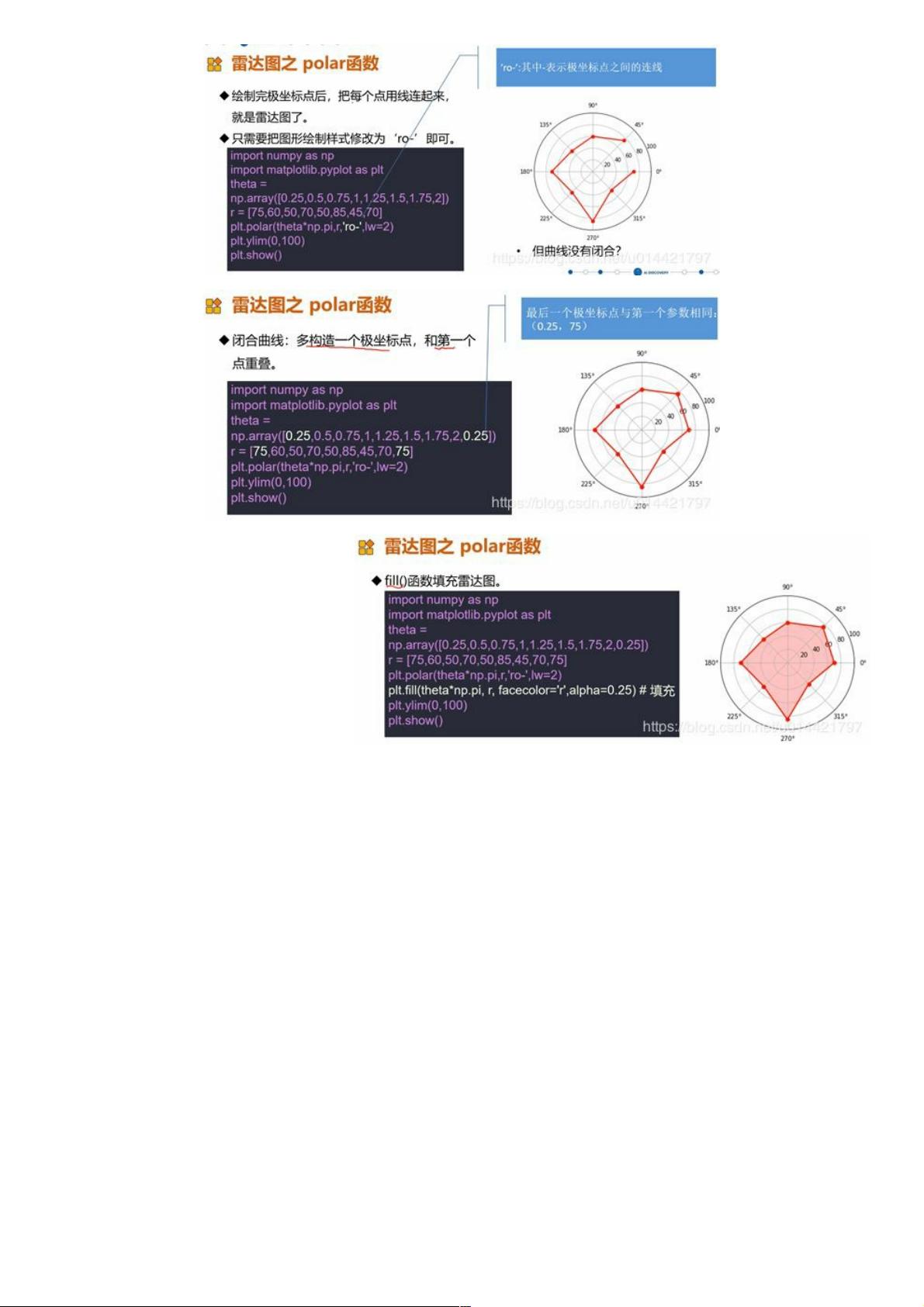
剩余7页未读,继续阅读

- 粉丝: 2
- 资源: 974
 我的内容管理
展开
我的内容管理
展开
 我的资源
快来上传第一个资源
我的资源
快来上传第一个资源
 我的收益 登录查看自己的收益
我的收益 登录查看自己的收益 我的积分
登录查看自己的积分
我的积分
登录查看自己的积分
 我的C币
登录后查看C币余额
我的C币
登录后查看C币余额
 我的收藏
我的收藏  我的下载
我的下载  下载帮助
下载帮助

 前往需求广场,查看用户热搜
前往需求广场,查看用户热搜最新资源


 信息提交成功
信息提交成功